手机已经成为人们生活中必不可少的日常用品之一,随着手机相机的不断升级,我们可以用手机轻松拍摄美丽的瞬间。有时候我们可能会发现拍摄的照片出现了镜像翻转的情况,这让我们感到困惑。该如何在小米手机上进行图片的镜像翻转呢?下面将为大家详细介绍小米手机图片设置镜像翻转的步骤。让我们一起来了解吧!
小米手机图片设置镜像翻转步骤详解
小米手机照片镜像旋转方法介绍
1、打开 桌面 相册 。
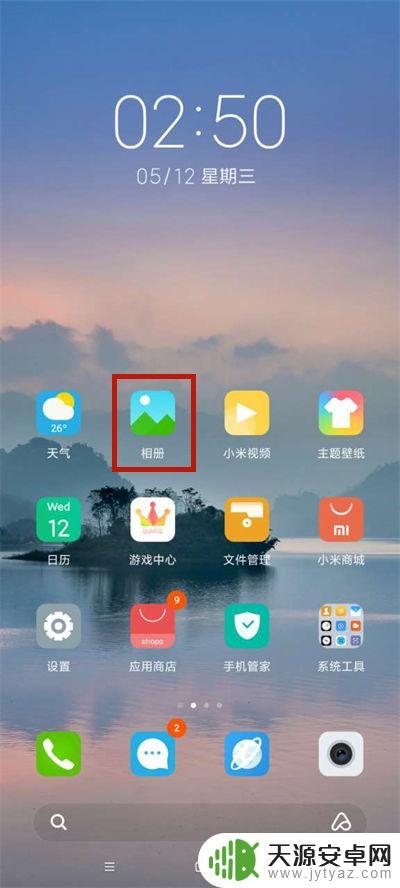
2、选择图片。
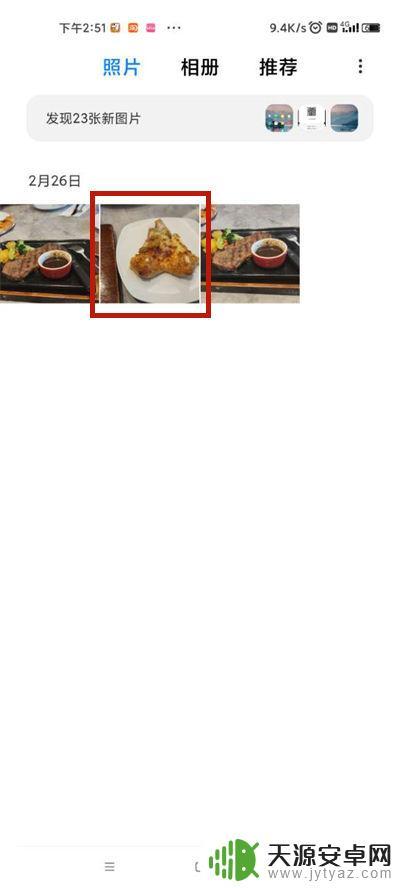
3、点击编辑。

4、点击裁切旋转。
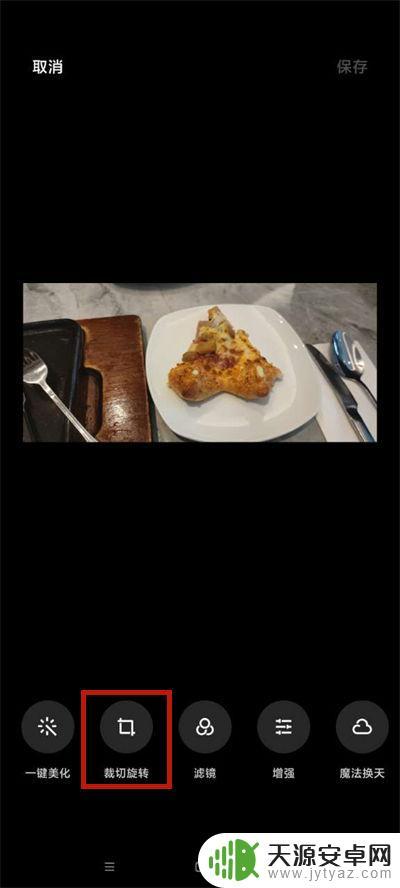
5、点击镜像翻转后,点击对勾即可。
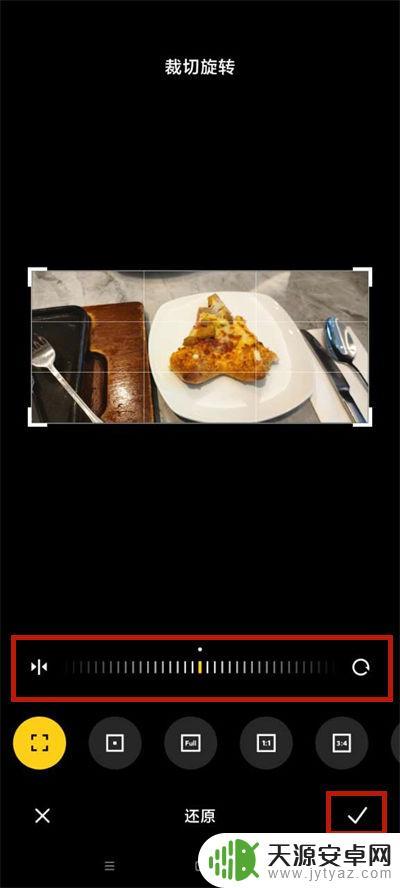
以上就是手机相册如何镜像翻转图片的全部内容,如果遇到这种情况的朋友们可以尝试按照以上方法解决,希望能对大家有所帮助。










